
Nodaf fod hwn yn achos prin pan fyddaf yn argymell defnyddio rhaglenni am ddim trydydd parti, ac nid yn golygu cofrestrfa â llaw: bydd yn haws, yn weledol ac yn fwy effeithlon. Gall hefyd fod yn ddefnyddiol: Sut i newid y ffont ar Android, sut i newid maint y ffont Windows 10.
- Newid ffont yn Winaero Tweaker
- Changer Font System Uwch
- Yn y Golygydd Cofrestrfa
- Cyfarwyddyd Fideo
Newid ffont yn Winaero Tweaker
Mae Winaero Tweaker yn rhaglen am ddim ar gyfer sefydlu dyluniad ac ymddygiad Windows 10, sy'n caniatáu, ymhlith pethau eraill, newid ffontiau elfennau'r system.
- Yn Winaero Tweaker, ewch i'r adran gosodiadau ymddangosiad uwch, caiff lleoliadau eu casglu ar gyfer gwahanol elfennau system. Er enghraifft, mae angen i ni newid eiconau ffont.
- Agorwch yr eitem eiconau a chliciwch y botwm "Newid Ffont".
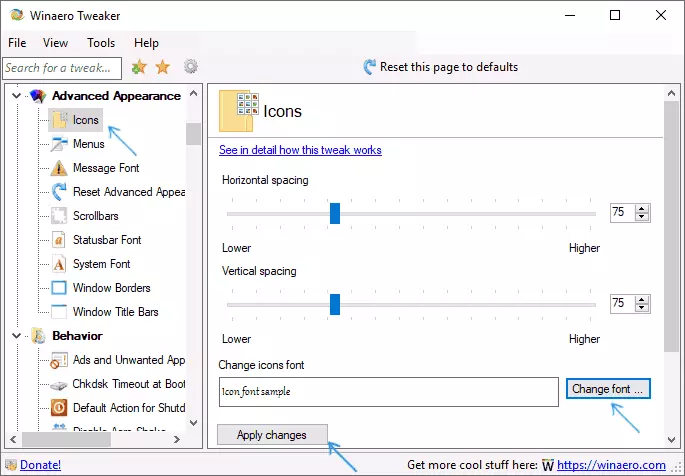
- Dewiswch y ffont a ddymunir, ei ddwyster a'i faint. Telir sylw arbennig i'r "Cyrilic" a osodwyd yn y "set o gymeriadau".
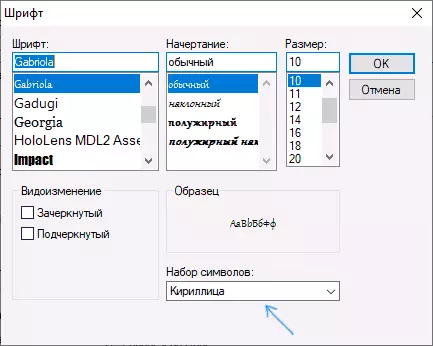
- Sylwer: Os byddwch yn newid y ffont ar gyfer eiconau a dechreuodd llofnodion "crebachu", i.e. Peidiwch â ffitio yn y cae a ddyrannwyd ar gyfer y llofnod, gallwch newid paramedrau'r gofod gofod llorweddol a bylchau fertigol er mwyn ei ddileu.
- Os dymunwch, newidiwch y ffontiau ar gyfer elfennau eraill (dangosir y rhestr isod).
- Cliciwch ar y botwm "Gwneud cais am newidiadau", ac yna llofnodwch nawr (i adael y system i wneud cais newidiadau), neu "Byddaf yn ei wneud fy hun yn ddiweddarach" (i adael y system yn annibynnol neu ailgychwyn y cyfrifiadur cyn arbed data).
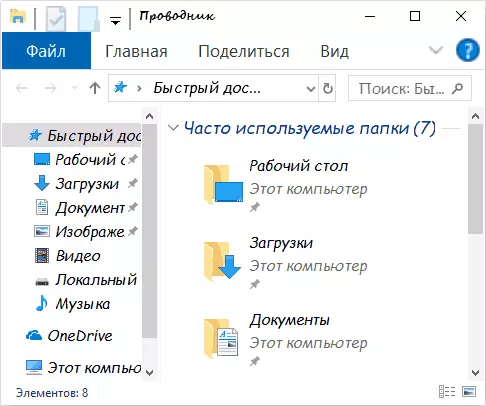
Ar ôl y gweithredoedd a wnaed, bydd y ffontiau ffenestri 10 a wnaed gennych yn cael eu cymhwyso. Os oes angen i chi ailosod y newidiadau a wnaed, dewiswch "ailosod gosodiadau ymddangosiad uwch" a chliciwch ar yr unig fotwm yn y ffenestr hon.
Mae'r rhaglen yn darparu newidiadau ar gyfer yr eitemau canlynol:
- Eiconau - eiconau.
- Bwydlenni - Prif Ddewislen Rhaglenni.
- Neges Ffont - testun negeseuon testun ffont.
- Font StatusBar - ffont yn y bar statws (ar waelod ffenestr y rhaglen).
- Ffont System yw ffont system (yn newid y ffont safonol Segoe Ui yn y system i'r dewis chi).
- BARS TEITL Y FFENESTR - Penawdau Ffenestri Windows.
Mwy am y rhaglen a sut i'w lawrlwytho - yn yr erthygl yn sefydlu Windows 10 yn Winaero Tweaker.
Changer Font System Uwch
Rhaglen arall sy'n eich galluogi i newid ffontiau Windows 10 - System Uwch Changer Font. Bydd camau gweithredu ynddo yn debyg iawn:
- Cliciwch ar yr enw ffont gyferbyn ag un o'r eitemau.
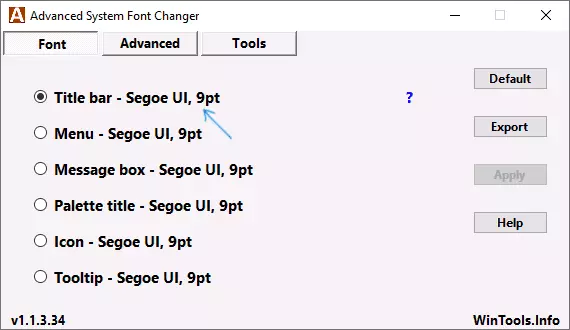
- Dewiswch y ffont sydd ei angen arnoch.
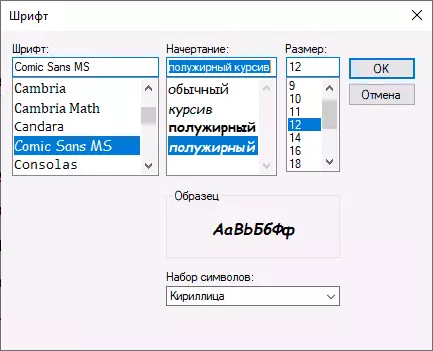
- Ailadroddwch os oes angen ar gyfer eitemau eraill.
- Os oes angen, ar y tab Uwch, newid maint yr elfennau: Lled ac uchder llofnodion yr eiconau, uchder y fwydlen, a'r pennawd ffenestr, maint y botymau sgrolio.
- Pwyswch y botwm Gwneud Cais i adael y system a chymhwyso newidiadau wrth ail-fynediad.
Gellir newid ffontiau newid ar gyfer yr eitemau canlynol:
- Teitl Bar - Teitl y ffenestr.
- Dewislen - eitemau bwydlen mewn rhaglenni.
- Blwch negeseuon - ffont yn y negeseuon Windows.
- Teitl Palette yw ffont penawdau'r paneli yn y ffenestri.
- Tooltip - Ffont Panel Statws ar waelod y rhaglenni.
Yn y dyfodol, os oes angen ailosod y newidiadau a wnaed, defnyddiwch y botwm diofyn yn ffenestr y rhaglen.
Lawrlwythwch Changer Font System Uwch yn rhydd o wefan swyddogol y datblygwr: https://www.wintools.info/index.php/advanced-system-font-canger
Newid Ffont System Windows 10 gan ddefnyddio Golygydd y Gofrestrfa
Os dymunwch, gallwch newid y ffont system diofyn yn Windows 10 gan ddefnyddio Golygydd y Gofrestrfa.
- Gwasgwch Keys + R, nodwch y Regedit a phwyswch Enter. Mae golygydd y gofrestrfa yn agor.
- Ewch i registryjkey_local_machine meddalwedd Microsoft Windows NT Bedyddffed Bedyddfeini a glanhau'r gwerth ar gyfer yr holl ffontiau Segoe Ui ac eithrio Segoe Ui Emoji.
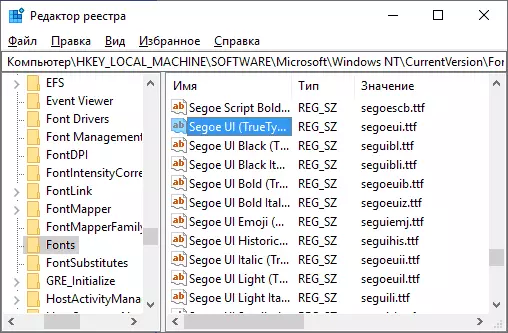
- Ewch i Skey_Local_machine \ Meddygfa Microsoft Windows NT Breswyl Fontsubstittextcow ynddo paramedr llinyn Segoe UI a mynd i mewn i enw'r ffont yr ydym yn newid y ffont iddo. Gallwch weld enwau ffont trwy agor y ffolder c: ffenestri ffontiau. Dylid nodi'r enw yn union (gyda'r un prif lythrennau sy'n weladwy yn y ffolder).
- Caewch y Golygydd Cofrestrfa a gadael y system, ac yna ewch eto.
Mae'n bosibl gwneud hyn i gyd ac yn haws: creu ffeil gofrestredig lle mae angen i chi nodi enw'r ffont a ddymunir yn y llinyn diwethaf. Cynnwys Reg File:
Windows Registry Editor Fersiwn 5.00 [HKEY_LOCAL_MACHINE \ Microsoft Windows NT Bedyddversion Fontversion] "Segoe Ui (TrueType)" = "" "Segoe Ui Black (TrueType)" = "" "Segoe Ui Du Italic (TrueType)" = "" "" Segoe Ui Bold (TrueType) "=" "" Segoe Ui Bold Italig (TrueType) "=" "" Segoe Ui Hanesyddol (TrueType) "=" "" Segoe Ui Italig (TrueType) "=" "" Segoe ui Golau (TrueType) "=" "" "segoe ui ysgafn italig (TrueType)" = "" "segoe ui semibold (trueType)" = "" "segoe ui semibold italig (TrueType)" = "" "Segoe Ui Semilight (Truege) "=" "" "Segoe Ui Semilight Italig (TrueType)" = "" [HKEY_LOCAL_MACHINE meddalwedd Microsoft Windows NT Breswyl FontSubstrues] "Segoe Ui" = "Enw ffont"Rhedeg y ffeil hon, cytuno â'r newid yn y gofrestrfa, ac yna log allbwn a mewnbwn i Windows 10 i gymhwyso'r newidiadau ffont system.
Fideo
Allwch chi gynnig eich ffyrdd? Byddaf yn falch o ddarllen amdanynt yn y sylwadau.
